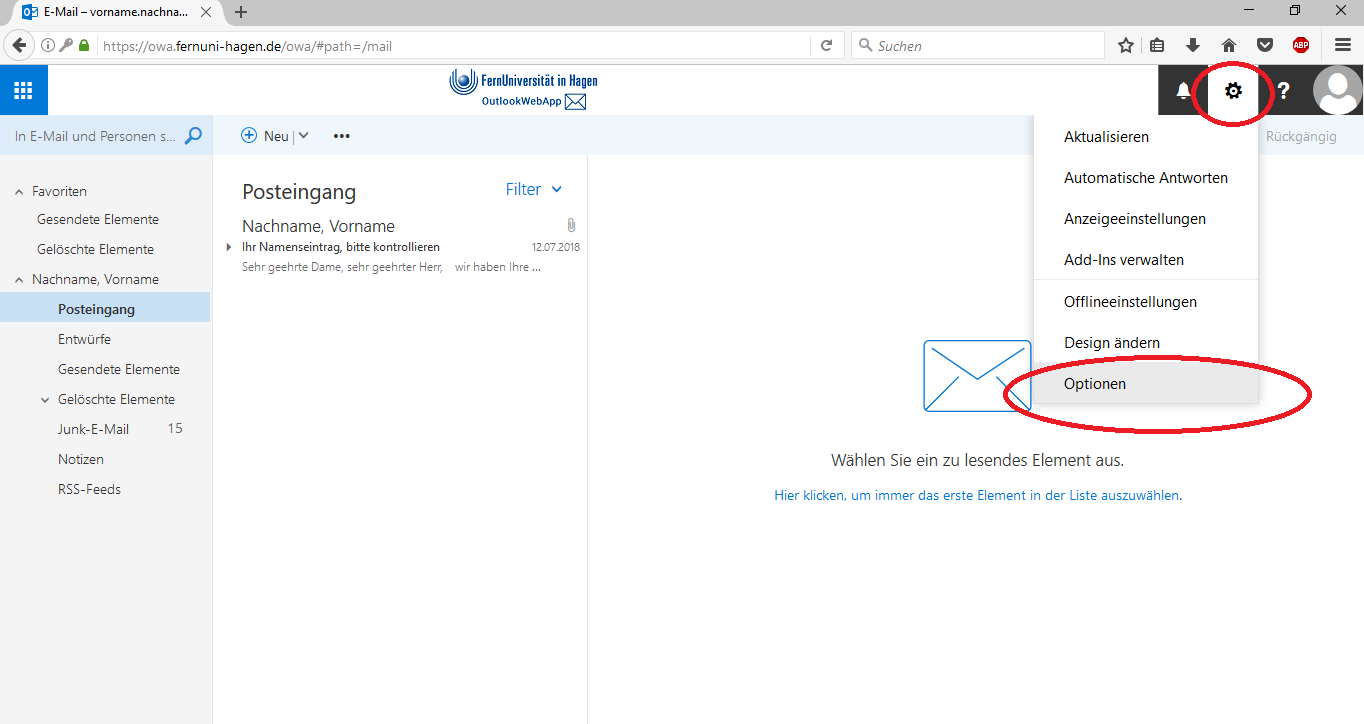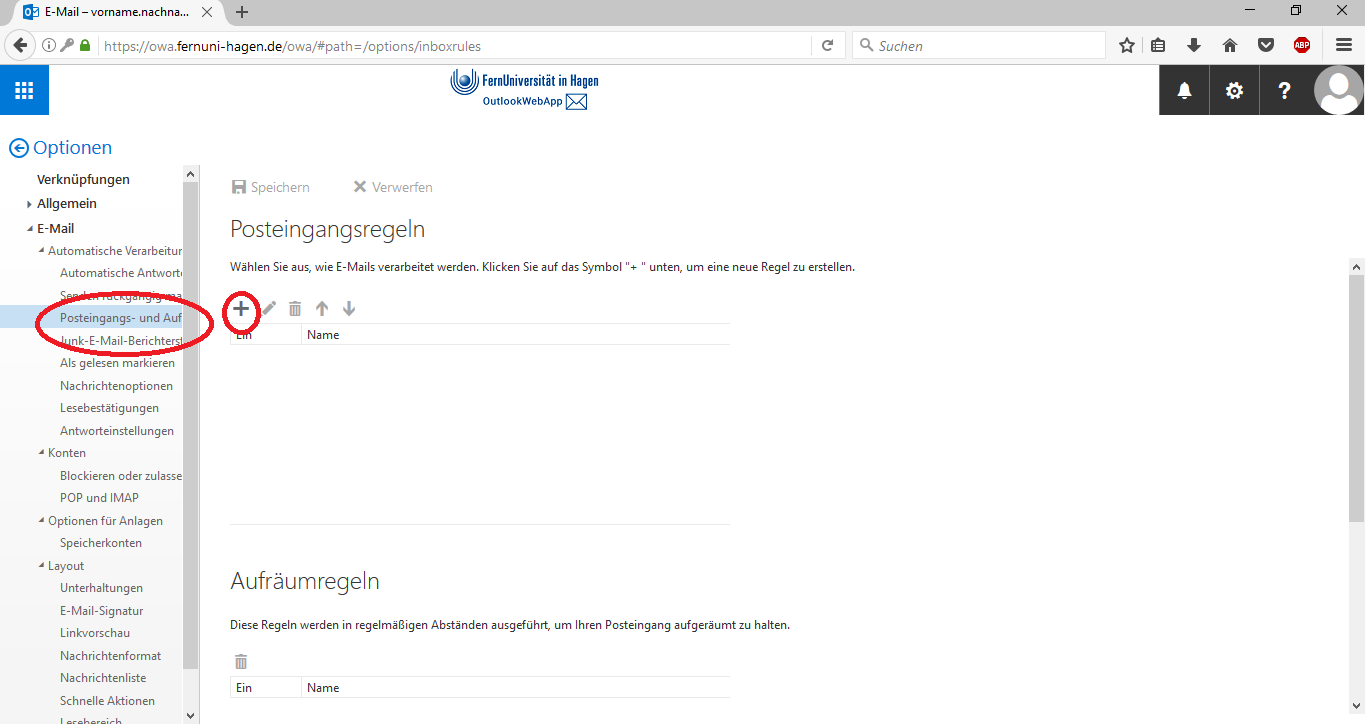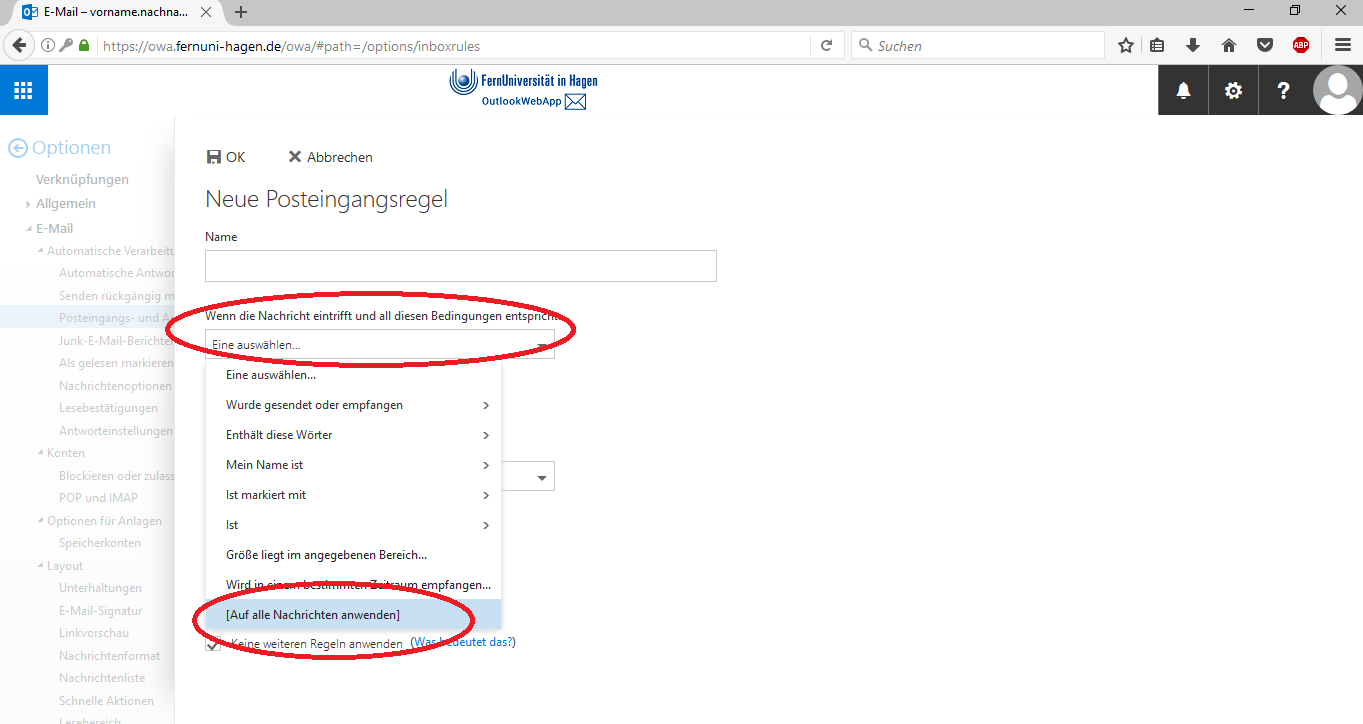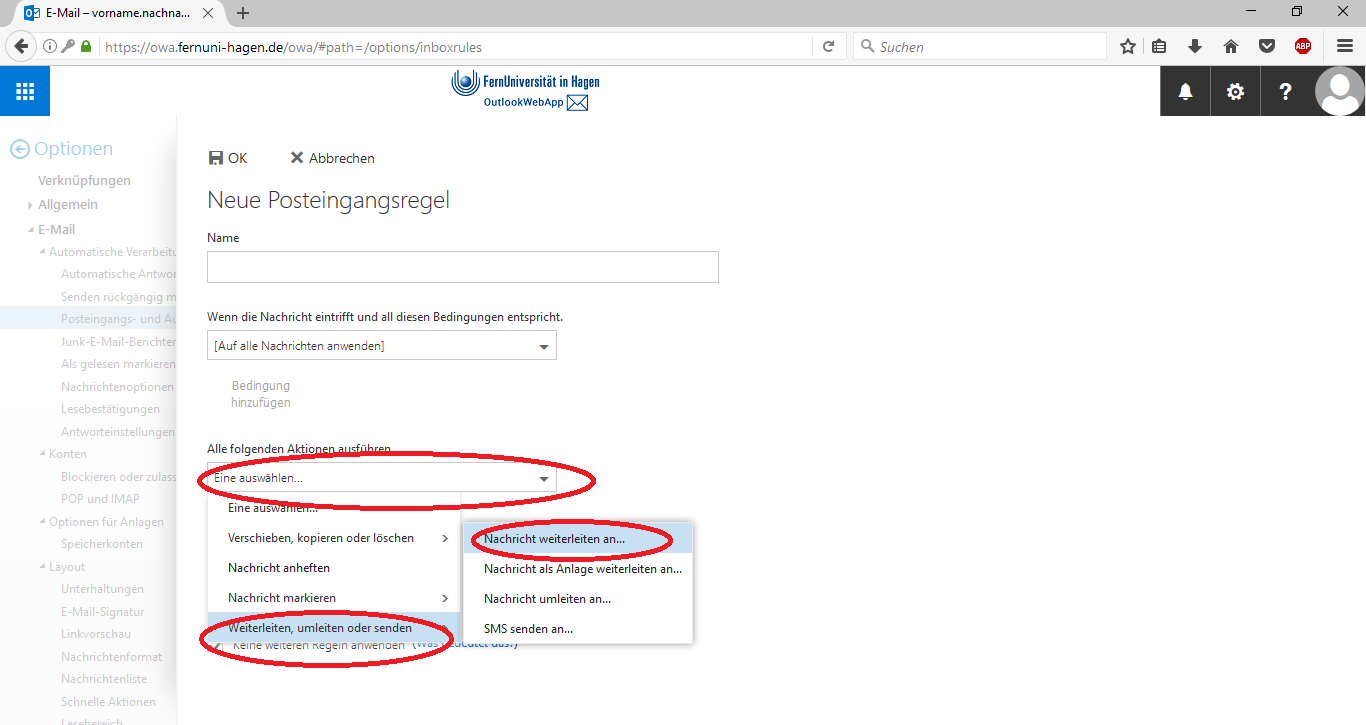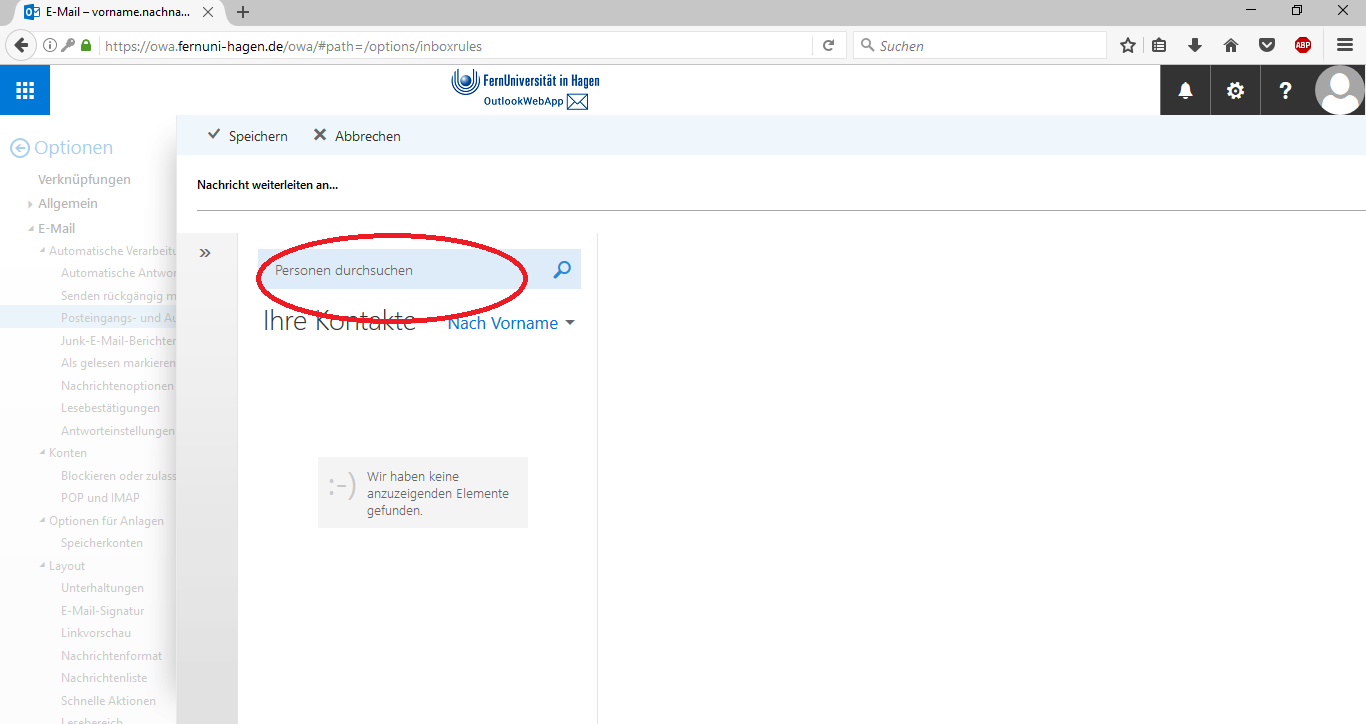Outlook Web App (OWA) E-Mails umleiten weiterleiten: Unterschied zwischen den Versionen
| (15 dazwischenliegende Versionen von 4 Benutzern werden nicht angezeigt) | |||
| Zeile 1: | Zeile 1: | ||
= Beschreibung = | |||
Der Artikel beschreibt wie Sie Nachrichten umleiten oder weiterleiten. | |||
= Zielgruppe = | |||
Der Artikel richtet sich an alle Personen, welche [[Outlook Web App (OWA)]] nutzen. | |||
= Allgemeine Informationen = | |||
Was ist der Unterschied zwischen Umleiten und Weiterleiten. | |||
* Wird eine Mail '''weitergeleitet''' sind der Absender Sie und geht der Empfänger der Umgeleiteten Mail auf Antworten schreibt diese Person an Sie. | |||
* Wird eine Mail '''umgeleitet''' bleibt der Absender erhalten und geht der Empfänger der Umgeleiteten Mail auf Antworten schreibt diese Person an den Ursprünglichen Absender. | |||
== Zugriff / Aufruf == | |||
siehe [[Outlook Web App (OWA)]] | |||
== Anleitung == | |||
Um eine oder mehrere Weiterleitungen von E-Mails im Microsoft Outlook Web Access einzurichten, gehen sie bitte wie folgt vor: | Um eine oder mehrere Weiterleitungen von E-Mails im Microsoft Outlook Web Access einzurichten, gehen sie bitte wie folgt vor: | ||
<gallery widths=634px heights=394px> | |||
Bild: OwahauptansichtNEU.PNG| Klicken Sie oben rechts auf das Rädchen und wählen Sie Optionen aus. | |||
Bild: Posteingangsansichtowa.PNG | Links Öffnet sich nun ein Menü. Hier wählen Sie den Punkt '''Posteingangs- und Aufräumregeln erstellen...''' aus. Klicken Sie im Bereich unter Posteingangsregeln auf das '''Plus'''. | |||
Bild: AllenachrichtenOWA.PNG | Ein neues Fenster öffnet sich. In dem Fenster befinden sich zwei Auswahlmenüs. In dem ersten Auswahlmenü bestimmen Sie, welche E-Mails weitergeleitet werden sollen. Wollen Sie zum Beispiel alle eingehenden E-Mails weiterleiten, wählen Sie ''Auf alle Nachrichten anwenden''. | |||
Bild:Weiterleitenanowa.PNG | In dem zweiten Auswahlmenü wählen Sie '''Weiterleiten, umleiten oder senden''' und das Untermenü '''Nachricht weiterleiten an...''', bzw. '''Nachricht umleiten an...'''. | |||
Bild:Personenauswahlowa.PNG | Ein neues Fenster öffnet sich. Schreiben Sie den Anfang des Nachnamens bei '''Personen durchsuchen''' und fügen Sie mit einem Doppelklick aus der Liste einen Kontakt zur Liste hinzu. Das wiederholen Sie für alle Personen an welche umgeleitet werden soll. Danach Oben Links auf '''Speichern''' und die Regel mit '''OK''' bestätigen. | |||
</gallery> | |||
Die Regel wurde nun hinzugefügt und die ankommenden E-Mails werden an die von ihnen ausgewählten Adressen um- bzw. weitergeleitet. | |||
[[Kategorie:Arbeiten_Kommunikation_Buero]] | |||
[[Kategorie:Outlook_Web_App_(OWA)]] | |||
[[ | |||
[[ | |||
Aktuelle Version vom 20. Februar 2019, 11:53 Uhr
Beschreibung
Der Artikel beschreibt wie Sie Nachrichten umleiten oder weiterleiten.
Zielgruppe
Der Artikel richtet sich an alle Personen, welche Outlook Web App (OWA) nutzen.
Allgemeine Informationen
Was ist der Unterschied zwischen Umleiten und Weiterleiten.
- Wird eine Mail weitergeleitet sind der Absender Sie und geht der Empfänger der Umgeleiteten Mail auf Antworten schreibt diese Person an Sie.
- Wird eine Mail umgeleitet bleibt der Absender erhalten und geht der Empfänger der Umgeleiteten Mail auf Antworten schreibt diese Person an den Ursprünglichen Absender.
Zugriff / Aufruf
siehe Outlook Web App (OWA)
Anleitung
Um eine oder mehrere Weiterleitungen von E-Mails im Microsoft Outlook Web Access einzurichten, gehen sie bitte wie folgt vor:
Ein neues Fenster öffnet sich. Schreiben Sie den Anfang des Nachnamens bei Personen durchsuchen und fügen Sie mit einem Doppelklick aus der Liste einen Kontakt zur Liste hinzu. Das wiederholen Sie für alle Personen an welche umgeleitet werden soll. Danach Oben Links auf Speichern und die Regel mit OK bestätigen.
Die Regel wurde nun hinzugefügt und die ankommenden E-Mails werden an die von ihnen ausgewählten Adressen um- bzw. weitergeleitet.